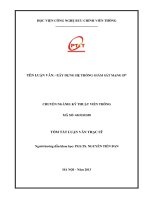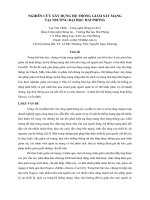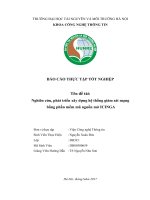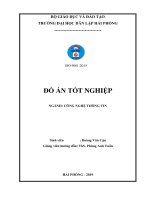Xây dựng hệ thống giám sát mạng máy tính(Network monitoring) tại giảng đường khoa Công nghệthông tin
Bạn đang xem bản rút gọn của tài liệu. Xem và tải ngay bản đầy đủ của tài liệu tại đây (2.57 MB, 34 trang )
BINH CHỦNG THÔNG TIN LIÊN LẠC
TRƯỜNG SĨ QUAN THÔNG TIN
BÁO CÁO
ĐỀ TÀI NGHIÊN CỨU KHOA HỌC
CẤP TRƯỜNG NĂM 2017
Tên đề tài: Xây dựng hệ thống giám sát mạng máy tính
(Network monitoring) tại giảng đường khoa Công nghệ
thông tin
Chủ nhiệm đề tài: SV Ung Thanh Trà
Đơn vị thực hiện: Khoa Công nghệ Thơng tin
KHÁNH HỊA, THÁNG 11 NĂM 2017
BINH CHỦNG THÔNG TIN LIÊN LẠC
TRƯỜNG SĨ QUAN THÔNG TIN
PHÊ DUYỆT
Ngày ..........tháng ......năm .......
HIỆU TRƯỞNG
BÁO CÁO
ĐỀ TÀI NGHIÊN CỨU KHOA HỌC
CẤP TRƯỜNG NĂM 2017
Tên đề tài: Xây dựng hệ thống giám sát mạng máy tính
(Network monitoring) tại giảng đường khoa Công nghệ
thông tin
Chủ nhiệm đề tài: SV Ung Thanh Trà, ĐHCN2B
Cán bộ hướng dẫn: ThS. Nguyễn Hồng Giang
Đơn vị thực hiện: Khoa Cơng nghệ Thơng tin
KHÁNH HỊA, THÁNG 03 NĂM 2017
2
MỞ ĐẦU
1. Lý do chọn đề tài
Công nghệ mạng Internet đang phát triển mạnh mẽ và xu hướng
tích hợp các mạng không đồng nhất để chia sẻ thông tin cũng xuất hiện
ngày càng nhiều. Với hệ thống mạng phức tạp, có quy mơ lớn, lưu lượng
người dùng cao khó quản lý, nhiều thiết bị công nghệ mạng và đầu cuối
được kết nối. Việc đảm bảo hệ thống hoạt động tin cậy, hiệu năng cao,
thơng tin tin cậy địi hỏi phải có hệ thống quản lý, giám sát, báo cảnh có
khả năng lắng nghe, theo dõi và thu thập các thông tin phản ánh các dấu
hiệu mất an tồn thơng tin trên mạng hỗ trợ người quản trị mạng tự động.
Mặt khác, thông tin quản trị mạng lại phải truyền trên mơi truờng
Internet, có thể bị thất thốt, thay đổi hay giả mạo cần phải được bảo vệ.
Bên cạnh đó số nhân lực quản lý khai thác trực thông tin, khai thác quản
lý mạng cịn hạn chế.
Trong khi đó, việc xử lý sự cố an tồn thơng tin trên mạng cịn
nhiều bất cập do chưa được chú trọng đúng mức, chưa có khả năng giám
sát được các nguy cơ tấn cơng nên khả năng phát hiện sớm và thông báo
về sự cố cịn nhiều hạn chế.
Chính vì lẽ đó việc nghiên cứu đề tài “Xây dựng hệ thống giám sát
mạng máy tính (Network monitoring) tại giảng đường khoa Cơng nghệ
thơng tin” có tính cấp thiết cao giúp theo dõi giám sát an toàn mạng nhằm
nâng cao năng lực phát hiện, cảnh báo các sự cố an tồn thơng tin trên
mạng của Khoa CNTT. Đồng thời việc hoàn thành đề tài cũng tạo ra mơ
hình để giảng dạy phục vụ chun ngành mạng.
3
2. Mục đích, nhiệm vụ của đề tài
2.1 Mục đích của đề tài
Nghiên cứu, triển khai các giải pháp thích hợp để giám sát hoạt động,
dịch vụ trong môi trường mạng và tài ngun của hệ thống. Thơng qua đó có thể
phát hiện các nguy cơ, mối đe dọa, điểm yếu đến hệ thống, xử lý thông tin tập
trung từ đó lọc các cảnh báo báo cáo gửi đến bộ phận quản trị mạng thông qua
thiết bị di động và website quản lý để xử lý ngay trong thời gian sớm nhất từ đó
có phương án khắc phục kịp thời, nhằm giảm thiểu ảnh hưởng và tăng hiệu quả
làm việc của hệ thống mạng và đáp ứng nhu cầu ngày càng lớn về sử dụng mạng
trong phục vụ học tập và nghiên cứu.
2.2 Nhiệm vụ của đề tài
Tìm hiểu về phần mềm giám sát và quản trị mạng PRTG.
Tiến hành mơ phỏng cài đặt phần mềm PRTG trên mơ hình thực nghiệm.
3. Đối tượng nghiên cứu, triển khai
Đối tượng nghiên cứu: Phần mềm giám sát, quản lý mạng PRTG Network
Monitoring.
Đối tượng triển khai: Hệ thống đường internet tại giảng đường khoa cơng
nghệ thơng tin.
4. Phương pháp nghiên cứu
Tìm hiểu giao thức quản lý mạng SNMP.
Tìm kiếm giải pháp giám sát mạng tối ưu.
Triển khai mơ hình giám sát hệ thống mạng giảng đường khoa CNTT.
4
CHƯƠNG I. KHẢO SÁT
1. Sơ đồ giảng đường khoa CNTT hiện tại
5
2. Tổng hợp số phòng và thiết bị tại giảng đường
2.1 Danh sách phòng
A201, A202, A203, A205, A206, A207, A208, A404, A101.
2.2 Danh sách thiết bị
+ Phòng A201: 3 switch 2960 (24 port), 3 Router 2811, 1 router wifi
+ Phòng A202: 2 Switch SF90D.16 (16 port), 1 router wifi tplink WR940N.
+ Phòng A203: 1 switch SD208 (8 port), 2 sw SF90D (16 port).
+ Phòng A205: Hub
+ Phòng A206: 2 switch tplink TLSF 1024 (24 port) , 1 router wifi Cisco
RV 110W, 1 switch 2960.
+ Phòng A207 ( Phòng máy chủ ): 2 Cisco Asa505, 2 switch 3560, 1
Router 811, 4 router 2800.
+ Phòng A208: 2 switch Planet GSW 2401 (24 port), 1switch cisco
SD208 (8port) 1 router wifi Cisco.
+ Phòng A404: 2 switch.
+ Phòng A101: 2 switch.
3. Hiện trạng
Các phòng được định tuyến bằng Ripv2, chưa có cơ chế quản lý và chỉ có
2 phịng sở hữu thiết bị hỗ trợ quản lý (A201,A207).
4. Đánh giá
Về tư thiết bị còn thiếu để có thể quản lý tồn bộ khu giảng đường từ xa.
Thiếu nguồn nhân lực để quản lý, trực hệ thống khi hệ thống gặp sự cố.
Cấu hình các thiết bị lỏng lẻo, mang tính dùng tạm.
6
CHƯƠNG II. PHÂN TÍCH,THIẾT KẾ
1. Phân tích
a. Giới thiệu phần mềm
Phần mềm PRTG Network Monitor là phần mềm chạy trên mền
Windows. Phần mềm này được thiết kế rất thân thiện với người dùng,
phiên bản miễn phí của nó cho phép giám sát được 100 sensor, đối với
bản trả phí thì sẽ chia làm nhiều mức giá đối với số lượng sensor được
dùng (Cao nhất là 855500$ với 30.000 sensor sử dụng trong 36 tháng).
Các chức năng chính:
SNMP: Giám sát mạng, hỗ trợ SMNPv1,2c,3.
WMI: Quản lý, chạy script trên windows.
SSH: Điều khiển thiết bị từ xa.
Packet Sniffing: Theo dõi gói tin.
HTTP requests: Truy vấn HTTP.
Ping, tracert : Kiểm tra, dò các kết nối.
…
Những sensor thường dùng:
HTTP Sensor: Giám sát các web server.
Ping Sensor: Kiểm tra kết nối.
Port Sensor: Kiểm tra tình trạng các port trên thiết bị.
SNMP Traffic Sensor: Kiểm tra các luồng dữ liệu.
…
b. Tìm hiểu về giao thức SNMP
SNMP là “giao thức quản lý mạng đơn giản”, dịch từ cụm từ
“Simple Network Management Protocol”.
Một thiết bị hiểu được và hoạt động tuân theo giao thức SNMP
được gọi là “có hỗ trợ SNMP” (SNMP supported) hoặc “tương thích SNMP”
(SNMP compartible).
SNMP dùng để quản lý, nghĩa là có thể theo dõi, có thể lấy thơng
tin, có thể được thơng báo, và có thể tác động để hệ thống hoạt động như ý
muốn. VD một số khả năng của phần mềm SNMP :
+ Theo dõi tốc độ đường truyền của một router, biết được tổng số
byte đã truyền/nhận.
+ Lấy thơng tin máy chủ đang có bao nhiêu ổ cứng, mỗi ổ cứng còn
trống bao nhiêu.
+ Tự động nhận cảnh báo khi switch có một port bị down.
7
+ Điều khiển tắt (shutdown) các port trên switch.
SNMP dùng để quản lý mạng, nghĩa là nó được thiết kế để chạy
trên nền TCP/IP và quản lý các thiết bị có nối mạng TCP/IP. Các thiết bị
mạng khơng nhất thiết phải là máy tính mà có thể là switch, router,
firewall, adsl gateway, và cả một số phần mềm cho phép quản trị bằng
SNMP. Giả sử bạn có một cái máy giặt có thể nối mạng IP và nó hỗ trợ
SNMP thì bạn có thể quản lý nó từ xa bằng SNMP.
SNMP là giao thức đơn giản, do nó được thiết kế đơn giản trong
cấu trúc bản tin và thủ tục hoạt động, và còn đơn giản trong bảo mật
(ngoại trừ SNMP version 3). Sử dụng phần mềm SNMP, người quản trị
mạng có thể quản lý, giám sát tập trung từ xa tồn mạng của mình.
Kiến trúc của SNMP bao gồm 2 thành phần : các trạm quản lý
mạng (network management station) và các thành tố mạng (network
element)
Network management station thường là một máy tính chạy
phần mềm quản lý SNMP (SNMP management application),
dùng để giám sát và điều khiển tập trung các network element.
Network element là các thiết bị, máy tính, hoặc phần mềm tương
thích SNMP và được quản lý bởi network management station. Như vậy
element bao gồm device, host và application.
Ngồi ra cịn có khái niệm SNMP agent. SNMP agent là một tiến
trình (process) chạy trên network element, có nhiệm vụ cung cấp thơng tin
của element cho station, nhờ đó station có thể quản lý được element.
Chính xác hơn là application chạy trên station và agent chạy trên element
mới là 2 tiến trình SNMP trực tiếp liên hệ với nhau.
Một thiết bị hỗ trợ SNMP có thể cung cấp nhiều thơng tin khác nhau, mỗi
thơng tin đó gọi là một object. Ví dụ :
+ Máy tính có thể cung cấp các thông tin : tổng số ổ cứng, tổng số port nối
mạng, tổng số byte đã truyền/nhận, tên máy tính, tên các process đang
chạy, ….
8
+ Router có thể cung cấp các thơng tin : tổng số card, tổng số port, tổng số
byte đã truyền/nhận, tên router, tình trạng các port của router, ….
Mỗi object có một tên gọi và một mã số để nhận dạng object đó, mã số gọi
là Object ID (OID).
MIB (Management Information Base) là một cấu trúc dữ liệu gồm
các đối tượng được quản lý (managed object), được dùng cho việc quản lý
các thiết bị chạy trên nền TCP/IP. MIB là kiến trúc chung mà các giao
thức quản lý trên TCP/IP nên tuân theo, trong đó có SNMP. MIB được thể
hiện thành 1 file (MIB file), và có thể biểu diễn thành 1 cây (MIB tree).
Các version của SNMP trong PRTG:
SNMPv1: Bắt đầu xuất hiện từ năm 1988, ngày nay vẫn
cịn một số ít thiết bị sử dụng version này. Tuy nhiên,
version này khơng hỗ trợ mã hóa và chỉ sử dụng được trong
mạng LAN.
SNMPv2c: Tương đối giống v1, vẫn thiếu hỗ trợ mã hóa.
Tuy nhiên, version này hỗ trợ các OS 64bit trong khi v1 chỉ
hỗ trợ 32bit.
SNMPv3: Đây là version mới nhất của SNMP, hỗ trợ mã
hóa, tăng tính bảo mật trên thiết bị. Tuy nhiên, cài đặt phức
tạp hơn các version trước. Đến nay vẫn chưa phổ biến rộng
rãi.
SNMP có 5 phương thức hoạt động cơ bản:
GetRequest: Manager gửi GetRequest cho agent để yêu cầu
agent cung cấp thơng tin nào đó dựa vào ObjectID.
GetNextRequest: Manager gửi GetNextRequest có chứa
một ObjectID cho agent yêu cầu cung cấp thơng tin nằm kế
tiếp ObjectID đó trong MBI.
SetRequest: Manager gửi SetRequest cho agent để đặt giá
trị cho đối tượng của agent dựa vào ObjectID.
GetRespone: Agnet gửi GetResponse cho Manager để trả
lời khi nhận được 2 phương thức trên.
Trap: Agent tự động gửi Trap cho Manager khi có một sự
kiện xảy ra đối với một object nào đó trong agent.
9
2. Thiết kế về hệ thống
Mỗi phịng nên có các thiết bị cung cấp chức năng quản lý từ xa
(Hỗ trợ giao thức SNMP).
Xây dựng lại mơ hình, cung cấp đầy đủ chức năng quản lý, tăng
băng thông truy suất server.
Một máy chủ sẽ chạy chương trình PRTG giám sát toàn bộ hệ
thống mạng, sử dụng Nat port để đưa port SSL ra đường internet hỗ trợ
giám sát từ xa thông qua website.
Sử dụng điện thoại kết nối phần mềm PRTG giám sát 24/24.
Mơ hình đề cử
10
CHƯƠNG III. XÂY DỰNG PHẦN MỀM
1. Xây dựng hệ thống
1. Cài đặt trên window
Bước 1: Ta tải phần mềm tại trang />Bước 2: Sau khi tải phần mềm, bạn sẽ được một file nén .zip, giải nén file này
ra, bạn sẽ có được file cài đặt của ứng dụng. Việc cài đặt cũng đơn giản như các phần
mềm khác. Khi cài đặt phần mềm sẽ yêu cầu bạn nhập địa chi email của người quản trị:
11
Bước 3: phần mềm sẽ yêu cầu bạn nhập License Key, trong trường hợp
bạn chua có bạn có thể click vào dòng “Click herer to request your free
licence key (no question asked)” để đăng ký key dùng thử.
12
Bước 4: Sau khi cài đặt xong, bạn có thể kết nối từ client và nhấn vào nút
Default Login để login vào hệ thống.
Bước 5: Sau khi login vào, bạn kéo xuống và đến vị trí “You should
enable SSL encryption for the PRTG website!“, chọn vào nut “Yes,
Swithch to SSL” để chuyển việc truy cập web từ http (port 80) khơng mã
hóa sang https (port 443) có mã hóa.
13
Bước 6: Sau khi chuyển xong, hệ thống sẽ chuyển qua https và từ client sẽ
phải truy cập bằng https, bạn lưu ý là do Certificate PRTG tự tạo ra nên nó chưa
được xác thực qua các tổ chức cấp CA hoặc xác thực qua hệ thống CA của hệ
thống mạng nên khi truy cập trình duyệt cảnh báo là khơng an tồn. Bạn có thể
nhấn “Tiếp tục truy cập” để truy cập vào PRTG.
Bước 7: Sau khi truy cập vào một lần nữa thông qua https, bạn tiếp tục
Login Default, sau đó kéo xuống vị trí “You should set a secret password if your
PRTG websitr is publicly accessible!“, click vào nút “Change Default Password
Now” để tiến hành đổi mật khẩu quản trị.
14
Bước 8: Điền password mặc định của tài khoản prtgadmin là prtgadmin
vào ơ Old Password, sau đó điền vào password mới ở New Password và Restype
Password, password phải có 8 ký tự, có ký in hoa và đảm bao độ khó, sau khi
xong nhấn nút Continue để kết thúc.
15
Bước 9: Sau khi bạn đổi xong password quản trị, bạn chọn vào Devices,
đây là nơi quản lý thiết bị, bạn sẽ thấy các Group và ác thiết bị mặc định được tạo
ra khi mới cài đặt ứng dụng. Bạn có thể loại bỏ hoặc thêm vào các group hoặc
thiết bị tùy ý.
Bước 10: Từ cửa sổ Devices, ở Group Root, bạn chọn vào nút Settings và
kéo xuống dòng Credentitals for snmp devices, đây là nơi khai báo các thông tin
để các thiết bị được theo dõi và PRTG Network Monitor có thể truyền thơng với
nhau thơng qua SNMP. Mặc định, PRTG Network Monitor dùng SNMP version
v2c. Bạn có thể thay đổi thông tin trong Communicaty String, bạn lưu ý khi đổi
thì phải điền thơng tin này cho đúng khi cấu hình trên các thiết bị.
16
Bước 11: Mở SNMP trên các thiết bị ( Router, switch có hỗ trợ )
Trong bài này, để bật tính năng SNMP của thiết bị CISCO bạn
dùng hai lệnh:
•
snmp-server community public RO
•
snmp-server community private RW
Trên các thiệt bị khác nhau có yêu cầu mở dịch vụ khác nhau,
bạn có thể xem các hướng dẩn của nhà cung cấp thiết bị. Trong
một số thiết bị khác, bạn có thể bật SNMP như sau:
Mở SNMP trên windows: Vào server manager, chọn Add
Roles and Features và cài đặt Feature SNMP service.
17
Trong trình quản lý Services, bạn di chuyển đến dịng SNMP
Service, kiểm tra dịch vụ phải đang chạy và được khởi động chung
với hệ điều hành. Sau đó bạn click phải lên dịch vụ SNMP Service
chọn Properties, chọn tab Security bạn thêm vào các thông tin
Community và chỉ định server mà thực hiện giao tiếp SNMP.
18
2. Cài đặt trên điện thoại (IOS)
Bước 1: Truy cập vào App Store trên điện thoại iPhone và gõ tìm: prtg
Nhấp vào kết quả như hình dưới:
Bước 2: Tiến hành cài đặt PRTG
19
Bước 3: Đăng nhập vào phần mềm
Lưu ý: Hiện tại phần mềm PRTG cho điện thoại đang có phiên bản mới
nhất là version 17. Phiên bản này chỉ thích hợp với các PRTG Server từ 13
trở lên. Vì vậy các bạn lưu ý khi tải về hoặc cần nâng cấp PRTG trước khi
dùng.
20
3. Sử dụng
Thêm thiết bị vào hệ thống giám sát của PRTG Network Monitor:
Bước 1: Từ giao diện Devices, Group Root, bạn nhấn nút Add Device để
thêm thiết bị.
Bước 2: Chọn vị trí Group cho thiết bị và nhấn Continue.
21
Bước 3: Tiếp theo bạn điền vào thông tin như tên thiết bị, địa chỉ IP hoặc
DNS name của thiết bị (nếu thiết bị đã được DNS phân giải IP sang tên),
sau khi xong ban nhấn Continue để hoàn tất.
Trở về giao diện Devices, bạn có hai tùy chọn là:
•
Add Sensor: bạn có thể add bằng tay những gì mà bạn muốn theo dõi từ
thiết bị.
•
Run Auto-Discovery: tùy chọn này cho phép hệ thống sẽ tự quét thiết bị
và lấy các thông tin mà được hệ thống thiết lập sẵn.
22
CHƯƠNG IV. TRIỂN KHAI PHẦN MỀM
1. Trên windows
Hệ thống cung cấp các list thiết bị rõ ràng
23
Hệ thống hỗ trợ ghi lại các file log
24
Hệ thống cung cấp các tính năng điều khiển
Hệ thống cung cấp chức năng tạo mơ hình
25